ゴリラスタジオ監修のGarageBandの本が、Kindleにて好評発売中!
GarageBandの使い方やスコアの作成、MIDIの操作方法など盛りだくさん。
ミックスのやり方や、音源のデータを共有などをわかりやすく解説。
わからない操作を目次で早引き!新しい情報を随時公開!
ゴリラシリーズです。
Vocal Transfomer(ヴォーカル・トランスフォーマー)を使う前に
みなさんこんにちは。
みなさんは、オーディオ素材を録音した時に、少し変わった音にしたいと思ったことはありませんか?
ピッチエフェクトを使うと、オーディオ信号のピッチを補正したり、トランスポーズ(キーの変更)をすることができます。
本日は、このVocal Transfomer(ヴォーカル・トランスフォーマー)というエフェクトを解説していきます。
Vocal Transfomer(ヴォーカル・トランスフォーマー)はヴォーカルラインのピッチをトランスポーズ(キーを変更)したり、フォルマント(声質)を変更し、女性を男性に変更したり、テレビでよく見る犯罪者のインタビューの声などにも変更させることができます。
楽曲に今までとは違う変化をつけたい時や、アフレコなどの声でユーモアを狙うときなどにこのエフェクトを使えば、面白い動画や曲が作れるのではないでしょうか。
ピッチエフェクトには、Vocal Transfomerの他に『Pitch Shifter』があります。使い方はリンクをクリックすると確認することができます。
それでは、Vocal Transfomerの使い方を確認していきましょう。
Vocal Transfomer(ヴォーカルトランスフォーマー)の使い方
ここからは、ヴォーカルトランスフォーマーを使いどのような声や特殊効果が得られるか、各パラメーターをさわりながら確認していくことにします。
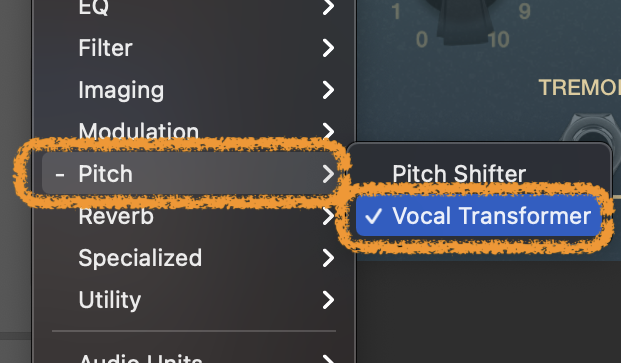
Vocal Transfomerの設定は、『Pitch』から『Vocal Transformer』を選択することで、設定することができます。
ON/OFF機能
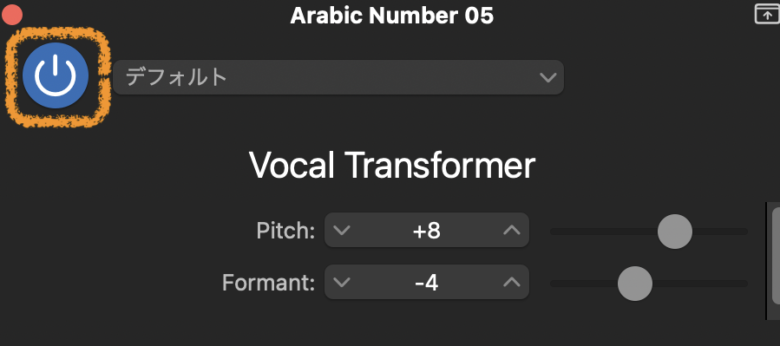
GarageBandのエフェクトには、ON/OFF機能はどのエフェクトにも装備されています。
ON/OFF機能は、![]() ボタンを押し、ON/OFFを切り替えて使用します。
ボタンを押し、ON/OFFを切り替えて使用します。
エフェクトをバイパス(OFF状態)にしたい場合は、ON/OFFボタンを押し、OFFにします。OFFにすると、ボタンがグレー色に変わり、エフェクトは停止します。
もう一度ボタンを押すとことでONになり、青く点灯しエフェクトが適用されるようになります。
ポップアップメニュー
デフォルトボックスをクリックし、ポップアップメニュー画面を開けると、さまざまな設定されたプリセットを開くことができます。
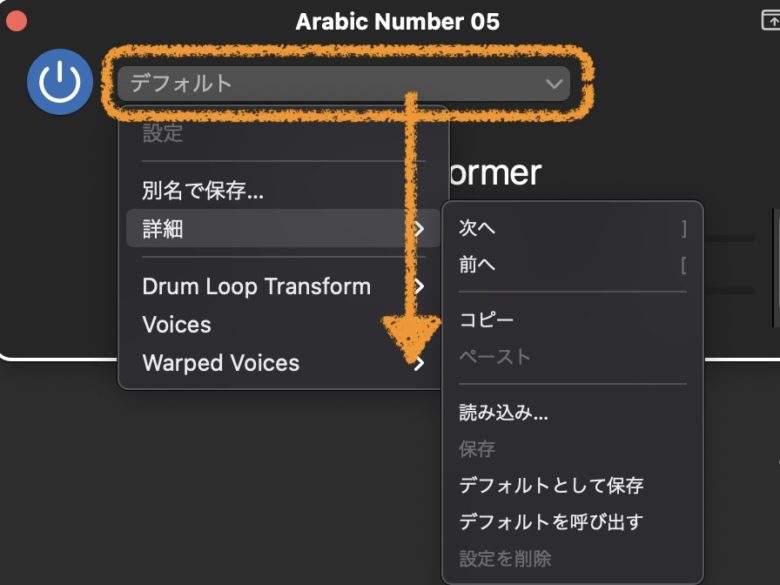
詳細では、デフォルトを呼び出したり保存したりすることができます。設定を元に戻したいときには、詳細にある『デフォルトを呼び出す』を選択すると初期設定に戻すことができます。
また、Vocal Transfomer(ヴォーカルトランスフォーマー)には、テンプレートが初めから用意されています。
この中の項目を選択し、さまざまな効果を瞬時に呼び出すことができるので、使ってみましょう。
自分で設定した効果も、先ほどの詳細から保存をすることで、テンプレートにすることができます。
次の曲や、他のトラックで使いたい場合には、保存しておくと使い回しができるでしょう。
Pitch(ピッチ)
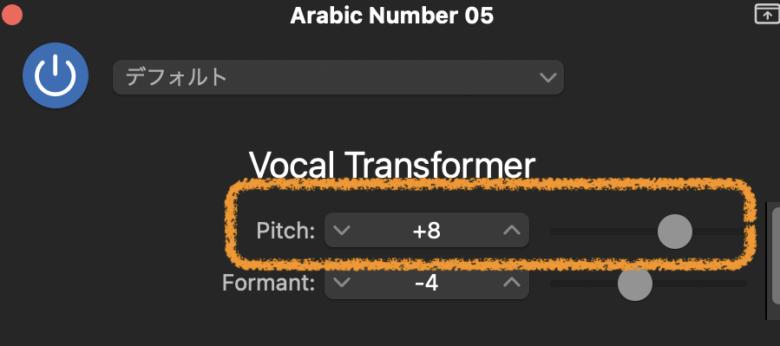
Pitch(ピッチ)は、オーディオ信号のピッチをスライダーで調整することができます。
正の値を設定すると、音声のピッチが上がり、負の値を設定すると、音声のピッチが下がります。
ピッチが上がると、音声はより高音に聞こえます。
この効果は、女性の歌手が男性の歌手と同じキーで歌うときに役立ちます。
一方、ピッチが下がると、音声はより低音に聞こえます。この効果は、男性の歌手が女性の歌手と同じキーで歌うときに役立ちます。
ピッチを変更する際には、オリジナルの音声と変更後の音声を比較しながら適切な値を調整することが大切です。
ピッチが高すぎると、音声が金切り声のように聞こえる可能性があり、低すぎると、音声が深いモノトーンのように聞こえる可能性があります。
また、ピッチを大幅に変更すると、歌詞の発音が不自然に聞こえることがあります。
ピッチの値は、マイナス24〜プラス24の範囲で設定し信号を変更します。
Formant(フォルマント)
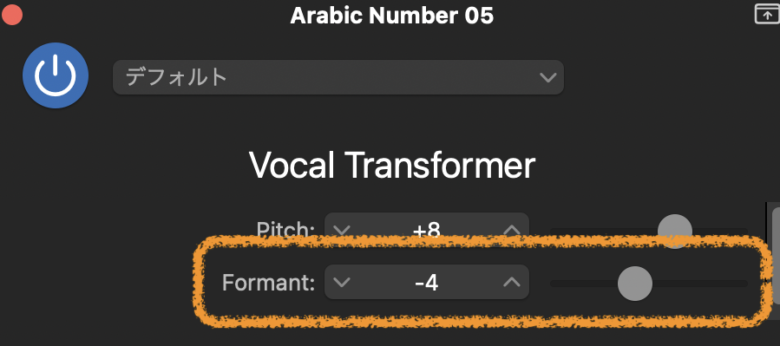
Formant(フォルマント)の値を下げたり、上げたりすることで、原音をどの程度変化させるかを調整できます。
フォルマントは、人の声を特徴づける周波数の集合であり、音声の音色を決定する重要な要素の1つです。
フォルマント値を下げる方向は、音声信号を太く?モコモコの音に変更します。
フォルマントが低いと、音声はより低く、ダークで重い印象を与えます。
フォルマント(マイナス24)
フォルマントを上げる方向は、声がミジンコ?みたいになります。(勝手な想像ですので無視して下さい)
フォルマントが高いと、音声はより高く、明るく、幼い印象を与えます。
フォルマント(プラス24)
フォルマントの設定範囲は、上記でもわかるように(マイナス24〜プラス24)の間で設定することができ、上記のピッチと共にパラメーターを動かして音を設定していきます。
このパラメータを調整する際には、音声が不自然に聞こえないように、適度なフォルマントの変更に留意する必要があります。
フォルマントを大幅に変更すると、音声が異様に聞こえる可能性があります。
また、Pitchパラメータと同様に、オリジナルの音声と変更後の音声を比較しながら、適切な値を調整することが大切です。
ヴォーカルトランスフォーマーの応用編

Vocal Transformer(ヴォーカルトランスフォーマー)は、ヴォーカルトラックの音声を変換するために使用できる多機能なツールです。以下にいくつかの応用例を紹介します。
男性の歌手が女性の曲を歌う場合
男性の歌手が女性の曲を歌う場合、高いキーに合わせるためにPitchパラメータを上げることができます。同時に、Formantパラメータを下げることで、より女性らしい音色を再現することができます。
女性の歌手が男性の曲を歌う場合
女性の歌手が男性の曲を歌う場合、低いキーに合わせるためにPitchパラメータを下げることができます。同時に、Formantパラメータを上げることで、より男性らしい音色を再現することができます。
ヴォーカルのダブリング
Vocal Transformerを使用して、オリジナルのヴォーカルトラックをコピーし、PitchやFormantのパラメータを微調整して重ね合わせることで、ヴォーカルのダブリング効果を作り出すことができます。
ヴォーカルトランスフォーマーエフェクトを使用して、ダブルトラックを作っていきます。
詳細は『ダブルトラックの作り方』を参照してください。
ヴォーカルシンセサイザー
Vocal Transformerを使用して、ヴォーカルシンセサイザーのような効果を作り出すことができます。たとえば、Pitchパラメータを上げて、Formantパラメータを上げることで、ロボットのようなヴォーカルを作り出すことができます。
TVやYouTubeでよく見るような犯人の声
例えば、Pitchパラメータを下げ、Formantパラメータを下げることで、より低く、より歪んだ声を作り出すことができます。
また、EQ(イコライザー)を使用して、低音域を強調することで、より不気味な声を作り出すこともできます。
ただし、このような効果を作り出すには、演技や音声表現の技術も必要です。声を低くするだけでなく、強調する単語やフレーズ、緩急の付け方なども重要です。
実際に練習を積み、声の演技を磨くことが必要です。
GarageBand エフェクト Vocal Transformer(ヴォーカル・トランスフォーム)使い方のまとめ
いかがでしたでしょうか?
Vocal Transfomerを使うことで音声信号などを変化させることができ、面白い使い方ができるようになります。
男性の声にしたり、低い声を高い声に変換したり、犯罪者のインタビュー風にしてみたりと使い方はたくさんあります。
いろいろパラメーターを触ってみて、自分なりの声やトーンを作っていって下さい。
それではまた。
Recent Posts


























